EXCEL老是自定义格式的原因包括:自动识别数据类型、用户输入格式不规范、表格模板问题、软件设置及版本差异。其中,自动识别数据类型是最常见的原因。Excel会根据你输入的数据自动识别并应用相应的格式,例如输入日期、货币或百分比时,Excel会自动转换格式。这种自动化功能虽然方便,但有时会导致格式错误或不符合用户预期。
为了让你更好地理解Excel自定义格式的原因和解决方法,下面将详细探讨各个方面。
一、自动识别数据类型
Excel的自动识别数据类型功能非常强大,但也会带来一些困扰。它会根据你输入的数据自动应用相应的格式。例如,如果你在单元格中输入“1/1”,Excel可能会将其识别为日期“1月1日”,并自动将单元格格式更改为日期格式。如果你输入“$100”,它会自动识别为货币格式。
1.1 识别日期格式
Excel在识别日期格式方面非常智能,但有时也会出错。例如,如果你输入“3-4”,Excel可能会将其识别为“3月4日”或“4月3日”,具体取决于你的区域设置。为了避免这种情况,你可以在输入日期前加上单引号('),这样Excel就会将其识别为文本。
1.2 识别货币格式
当你在单元格中输入货币符号(如$或¥)时,Excel会自动将其识别为货币格式。这在大多数情况下是有用的,但如果你不希望Excel自动更改格式,可以在输入前加上单引号,或者在输入后手动将格式更改为“常规”。
二、用户输入格式不规范
用户输入格式不规范也是导致Excel老是自定义格式的原因之一。如果你在输入数据时没有遵循一定的格式规范,Excel可能会误判数据类型,并自动应用错误的格式。
2.1 输入数字
在输入数字时,如果你希望Excel将其识别为文本而非数字,可以在输入前加上单引号。例如,输入“'123”而不是“123”。这样Excel就会将其识别为文本,而不会自动应用数字格式。
2.2 输入文本
在输入文本时,确保不要使用容易被Excel误判的数据格式。例如,不要在文本中使用日期或货币符号,以免Excel自动将其识别为日期或货币格式。
三、表格模板问题
有时,Excel老是自定义格式可能是因为你使用的表格模板中已经包含了特定的格式设置。如果你从其他人那里获取了一个表格模板,或者从网络上下载了一个模板,这些模板可能已经预先设置了一些格式。
3.1 检查模板格式
在使用表格模板前,最好先检查一下每个单元格的格式。你可以右键单击单元格,选择“设置单元格格式”,查看当前应用的格式。如果发现不符合你的需求,可以手动更改。
3.2 创建自定义模板
如果你经常需要使用特定的格式,可以创建自己的自定义模板。这样每次创建新表格时,都会自动应用你预设的格式,避免Excel自动自定义格式的问题。
四、软件设置及版本差异
不同版本的Excel在自动识别和应用格式方面可能存在差异。此外,Excel的某些设置也可能会影响其格式应用行为。
4.1 检查软件版本
确保你使用的是最新版本的Excel软件。新版Excel通常会修复一些已知的格式问题,并提供更多的格式选项。如果你使用的是旧版本,建议更新到最新版本。
4.2 调整软件设置
在Excel中,你可以通过调整某些设置来控制其格式应用行为。例如,在“选项”菜单中,你可以找到“自动更正选项”,并根据需要进行调整。这些设置可以帮助你更好地控制Excel的自动格式应用行为。
五、自定义格式的优缺点
虽然Excel老是自定义格式可能会带来一些困扰,但自定义格式也有其优点和应用场景。了解这些优缺点,可以帮助你更好地利用Excel的格式功能。
5.1 自定义格式的优点
自定义格式可以帮助你更直观地展示数据。例如,通过自定义数字格式,你可以将大数字缩短为“千”或“百万”单位显示,这样更易于阅读。自定义日期格式可以让你在不同地区使用不同的日期格式,满足本地化需求。
5.2 自定义格式的缺点
自定义格式可能会导致数据误判,特别是在数据输入不规范时。此外,自定义格式可能不容易被其他软件或系统识别,从而导致数据导出或共享时出现问题。
六、如何避免Excel自动自定义格式
了解了Excel自动自定义格式的原因和优缺点后,接下来介绍一些避免Excel自动自定义格式的方法。
6.1 使用文本格式
在输入数据前,可以将单元格格式设置为“文本”。这样Excel就不会自动应用其他格式。你可以选择要输入数据的单元格,右键单击选择“设置单元格格式”,然后选择“文本”。
6.2 使用单引号
在输入数据前加上单引号('),可以强制Excel将其识别为文本。例如,输入“'123”而不是“123”。这样Excel就不会自动应用数字格式。
6.3 使用数据验证
通过数据验证功能,可以限制单元格的输入格式,避免Excel自动自定义格式。你可以选择要限制的单元格,点击“数据”选项卡,选择“数据验证”,根据需要设置验证条件。
七、如何调整已自定义的格式
如果你发现Excel已经自动应用了自定义格式,可以通过以下方法进行调整。
7.1 使用“设置单元格格式”功能
选择需要调整的单元格,右键单击选择“设置单元格格式”,然后根据需要选择合适的格式。例如,如果Excel将数字识别为日期,你可以将格式更改为“常规”。
7.2 使用“清除格式”功能
选择需要调整的单元格,点击“开始”选项卡,选择“编辑”组中的“清除”按钮,然后选择“清除格式”。这样可以将单元格恢复为默认格式。
八、总结
Excel老是自定义格式的原因主要包括自动识别数据类型、用户输入格式不规范、表格模板问题、软件设置及版本差异。通过了解这些原因和相应的解决方法,可以有效避免Excel自动自定义格式的问题。此外,合理利用自定义格式的优点,可以更好地展示和管理数据。希望本文对你理解和解决Excel自定义格式问题有所帮助。
相关问答FAQs:
1. 为什么我的Excel总是自定义格式?Excel中自定义格式是一种强大的功能,它允许用户根据特定的需求对单元格中的数据进行格式化。可能你经常使用自定义格式是因为你需要对数据进行特殊的展示,例如日期格式、货币格式或者百分比格式。
2. 如何修复Excel中的自定义格式问题?如果你发现Excel中的自定义格式出现问题,可以尝试以下几种方法来修复:
检查自定义格式是否正确:确认你输入的自定义格式是否符合Excel的格式规范,如日期格式应为"yyyy-mm-dd"。
清除格式:选中受影响的单元格或单元格区域,点击"开始"选项卡中的"清除"按钮,然后选择"清除格式"。
重新设置默认格式:点击"文件"选项卡,选择"选项",在弹出的对话框中选择"高级",然后点击"还原所有默认值"按钮。
3. 如何创建自定义格式?要创建自定义格式,请按照以下步骤进行操作:
选中你想要应用自定义格式的单元格或单元格区域。
点击"开始"选项卡中的"数字"下拉菜单。
在弹出的菜单中选择"更多数字格式"。
在弹出的对话框中,选择"自定义"选项卡。
在"类型"框中输入你想要的格式代码,例如"0.00"表示保留两位小数。
点击"确定"应用自定义格式。
希望以上解答能够帮助你解决Excel中的自定义格式问题。如果你有其他问题,请随时提问。
文章包含AI辅助创作,作者:Edit1,如若转载,请注明出处:https://docs.pingcode.com/baike/3978242